G — это приложение не позволяет выключить компьютер Windows 10

Данный материал расскажет как определить приложение, которое скрывается за названием G, чтобы компьютер мог выключаться спокойно. Также рассмотрим опцию реестра, активация которой приведет к автоматическому завершению работы блокирующих выключение приложений.
Используем GUIPropView
Здесь может помочь утилита GUIPropView (NirSoft), которую можно загрузить здесь:
В самом низу выбираете вариант улиты, исходя вашей разрядности Windows:
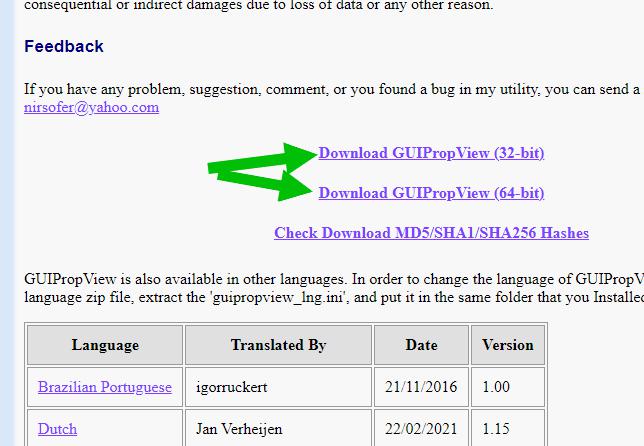
Скачается архив — его содержимое можно спокойно извлечь например на рабочий стол. Запускаем файл GUIPropView (он больше всех весит):
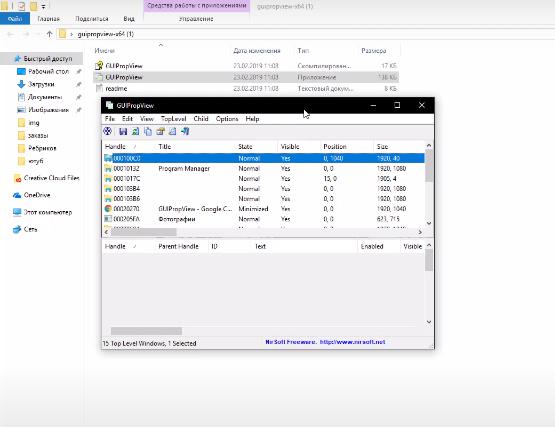
Запустится программа с запущенными процессами, однако здесь будут отсутствовать скрытые процессы, чтобы их отобразить — в левом верхнем углу нажимаем TopLevel > Display Hidden Windows:
Обзор программы TeamViewer

В итоге будут показаны скрытые процессы, запущенные в данный момент. Чтобы легче было найти приложение — отсортируйте процессы по названию окон, для этого кликните по колонке Title вот здесь:

Результат — легко можно найти название программы, которая мешает выключению ПК:

Самое главное, программ с названием G может быть несколько, очень важно обратить внимание на колонку Process Filename — указывает путь к процессу, под которым работает программа.
Часто проблемная программа под названием G — это торрент-клиент, например uTorrent, Zona. Или в принципе программа, которая позволяет вам смотреть онлайн-фильмы без посещения сайтов. А все потому, что такая программа часто функционирует на основе торрента. При выключении ПК она может продолжать раздавать/качать данные. Решение — удалить ПО или выходить из него перед перезагрузкой или выключением ПК. Второй вариант — отключить в настройках запуск вместе с Windows, например в uTorrent эта опция находится на первой вкладке Общие:

При наличии приложения Zona — порекомендовал бы вам его удалить, так как это сомнительное ПО, как мне кажется. Способ штатного удаления:
- Зажмите Win + R, появится окошко Выполнить, вставьте команду appwiz.cpl, кликните ОК.
- Откроется окно Программы и компоненты.
- Найдите здесь утилиту Zona, кликните правой кнопкой > выберите Удалить.
- Следуйте подсказкам мастера деинсталляции. Обычно необходимо нажимать Далее/Next/Удалить/Uninstall.
Продвинутые юзеры могут деинсталлировать ПО используя специальные удаляторы Uninstall Tool или Revo Uninstaller, которые помогут не только удалить ПО, но и почистить остатки/хвосты.
Параметр реестра AutoEndTasks
Этот способ подразумевает что Windows не будет ждать действия от вас, а сразу перезагрузит компьютер и не будет ждать, если какая-то программа не дает. То есть этот параметр как будто сам будет нажимать кнопку Все равно перезагрузить.
- Зажмите Win + R, появится окошко Выполнить, вставьте команду regedit, нажмите ОК.
- Откроется редактор реестра, слева — разделы (папки), справа — их параметры (ключи).
- Откройте следующий раздел: HKEY_CURRENT_USERControl PanelDesktop
- Справа будут параметры, нажмите правой кнопкой по белому пространству и выберите Создать > Строковый параметр.
- Далее появится новый параметр, нажмите по нему правой кнопкой > выберите пункт Переименовать > укажите название AutoEndTasks. Далее кликните по нему два раза и укажите 1.



Надеюсь данная информация оказалась полезной. Удачи и добра!
Источник: 990x.top
igfxEM.exe module — что это за процесс?
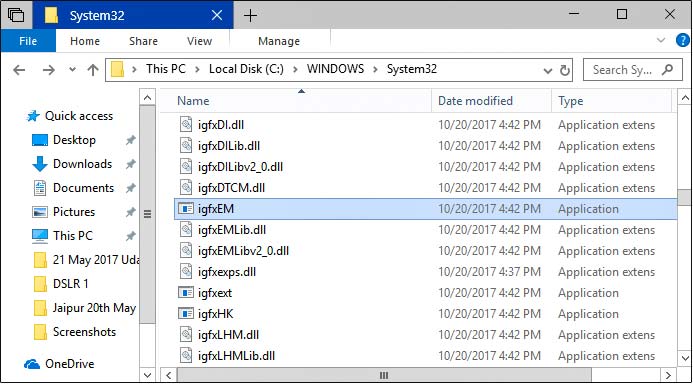
Продолжая серию разъяснительных инструкций, в нашей статье сегодня речь пойдет о том, что это за программа igfxEM.exe, для чего она нужна, как убрать данный объект из автозапуска Windows, а также, как уменьшить влияние на быстродействие компьютера связанного процесса. Не теряя времени, давайте переходить дальше и разбираться со всеми этими и некоторыми другими сопутствующими моментами.
Приведенная ниже инструкция будет актуальной для любых версий операционных систем от Microsoft. Это, например: Windows XP, 7,8 или 10.
Что это за программа?
Файл igfxEM.exe является исполняемым модулем графического драйвера для устройств Intel. Само по себе название — это аббревиатура от фразы Intel Graphics Executable Main Module. Поэтому если отвечать на вопрос, нужна ли данная программа на вашем компьютере, то с уверенностью можно сказать — да. Естественно, если на ПК используется аппаратное обеспечение от Intel. Процесс igfxEM Module в диспетчере задач операционной системы относится к приложению Intel® Common User Interface.
Но порой случается так, что данный официальный драйвер может вызывать ошибки операционной системы либо чрезмерно нагружать ПК или ноутбук. Происходит это в следующих случаях:
- Драйвер устарел, но используется на новом аппаратном обеспечении.
- ПО от Intel повреждено вирусами.
- Вы установили неофициальную версию драйвера.
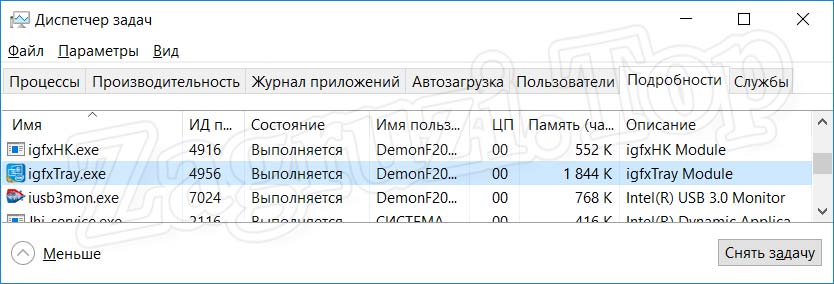
Во всех случаях необходимо исправлять ситуацию путем применения одного из методов, показанных ниже.

Перед тем как вы перейдете дальше, рекомендуем предварительно очистить компьютер от различного скопившегося со временем мусора. Для этого можно выбрать одну из программ, предназначенных для таких целей.
Как исправить проблему
Итак, для того чтобы устранить любые ошибки, возникающие из-за файла igfxEM.exe, рассмотрим несколько действенных вариантов.
Перезапуск процесса
Если ошибка временна и вызвана неправильной работой драйвера именно в данный момент, мы можем просто выполнить перезагрузку процесса, остановив его, а потом заново запустив. Делается это следующим образом:
- Сначала мы вызываем диспетчер задач, произведя правый клик мышью по пустому месту панели задач Windows. В данном случае пример показан на операционной системе последнего поколения, однако, в случае с Семеркой и другими ОС все делается похожим образом. В контекстном меню выбираем пункт запуска диспетчера задач.
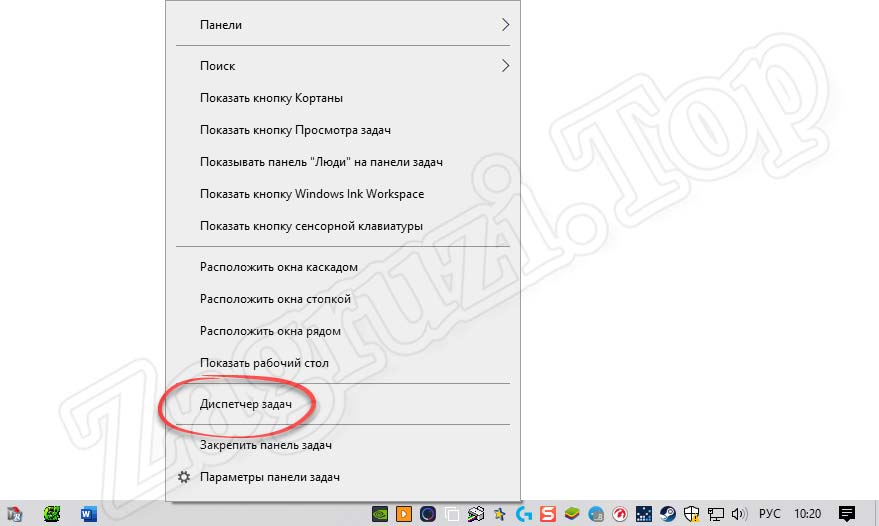
- Когда нужное нам приложение откроется, находим тот процесс, который вызывает ошибку. Производим правый клик мыши на объекте с названием igfxEM после чего из контекстного меню выбираем пункт перезапуска.
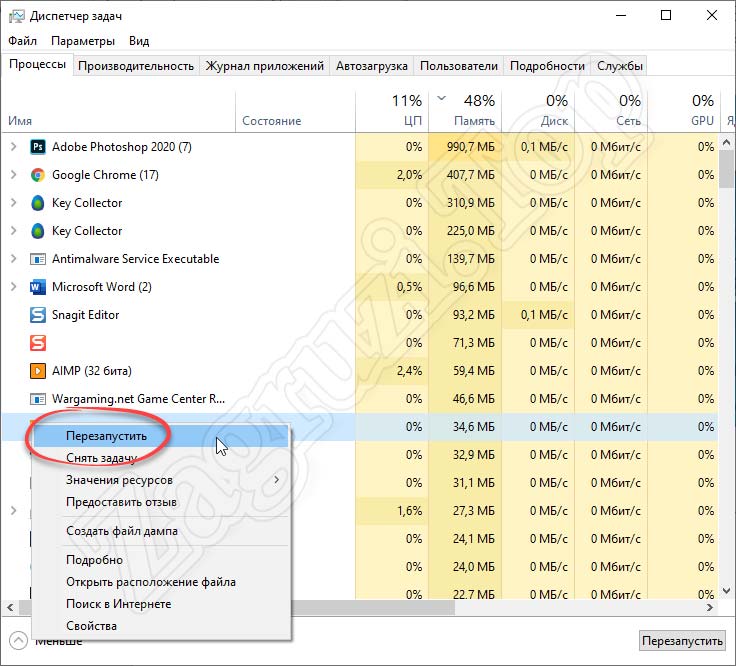
- В некоторых случаях пункт перезапуска попросту отсутствует. Если и в вашем случае имеется такая ситуация, выбираем ссылку с названием «Снять задачу».
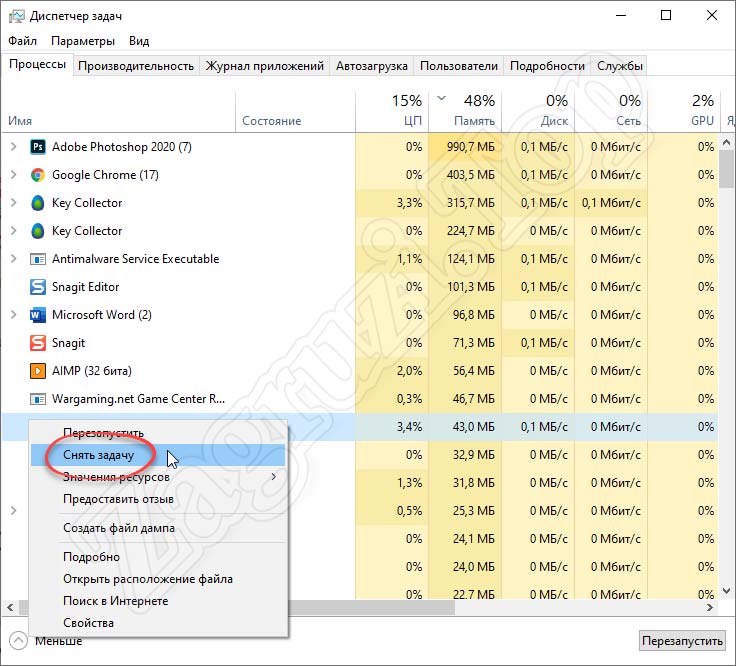
После этого необходимо перезагрузить компьютер, и тогда процесс, который мы принудительно завершили, вновь запуститься в автоматическом режиме. Таким образом он и будет перезагружен.
Внимание: перед принудительным завершением процесса обязательно закройте все программы и сохраните их данные!
Удаление из автозапуска
Если ситуация не исправилась и компонент драйвера Intel HD-графики продолжает выдавать сбой, мы можем просто убрать объект из автозапуска Windows. Для этого нам понадобится:
- Как и в предыдущем случае, запускаем диспетчер задач, произведя правый клик мышью по пустому месту панели задач.
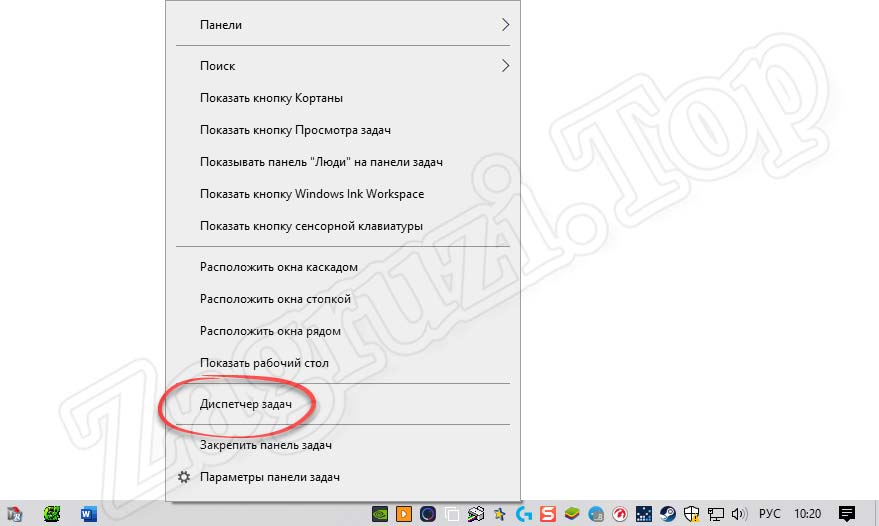
- Переходным во вкладку «Автозагрузка». Дальше находим процесс, который хотим отключить. Делаем правый клик мышью и из появившегося контекстного меню выбираем пункт, который мы отметили на скриншоте ниже.
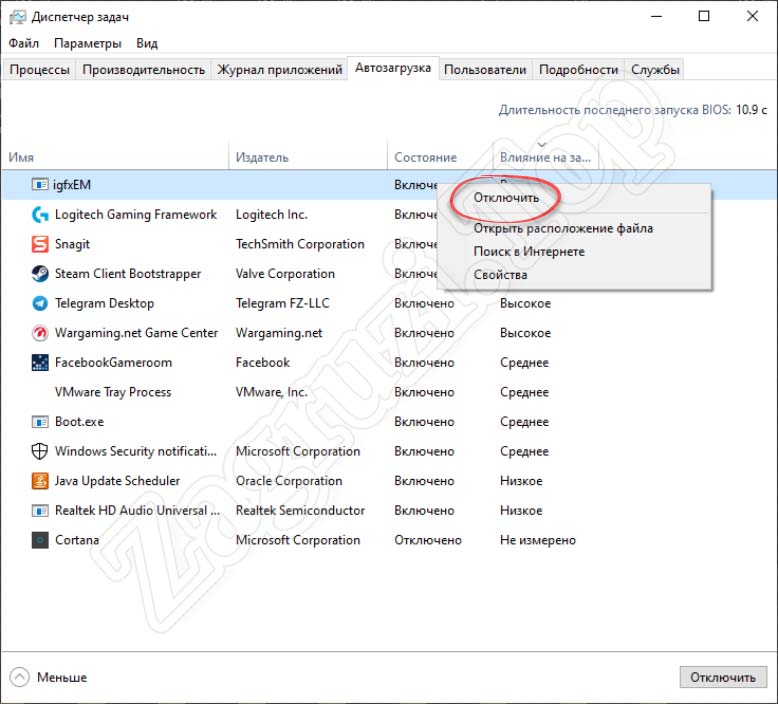
После следующей перезагрузки компьютера данный процесс уже не будет стартовать в автоматическом режиме. Соответственно, ошибка, которую вызывал файл igfxEM.exe, исчезнет.
Проверка ПК на вирусы
Если вариант, описанный выше привел к тому, что видеоадаптер от Intel на вашем компьютере или ноутбуке начал работать неправильно, верните отключенный объект в автозапуск. Давайте попробуем исправить ситуацию другими методами. Например, проверим наш ПК на наличие вредоносного программного обеспечения:
Ниже мы показали очистку компьютера от вирусов именно при помощи штатного защитника Windows 10. Вы можете использовать любое другое антивирусное ПО, ведь там все делается похожим образом.
- Изначально мы запускаем наш антивирус. Для этого достаточно воспользоваться поисковым инструментом, прописать название искомого приложения, а потом кликнуть по нему в появившейся выдаче.
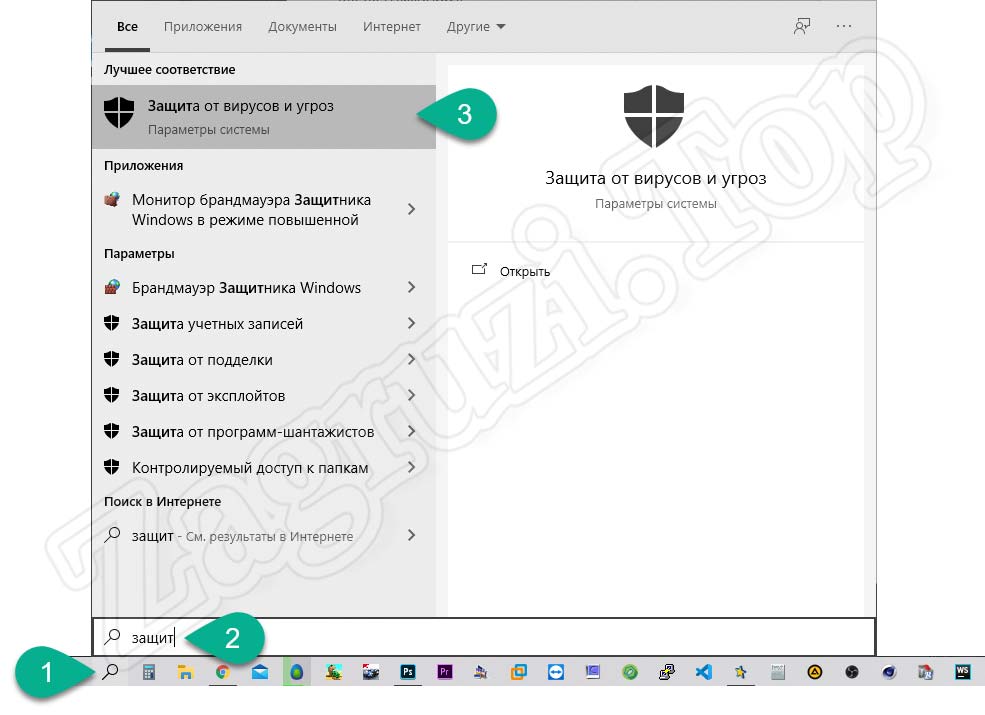
- Когда защитник Windows 10 запустится, мы кликаем по ссылке с названием «Параметры сканирования».
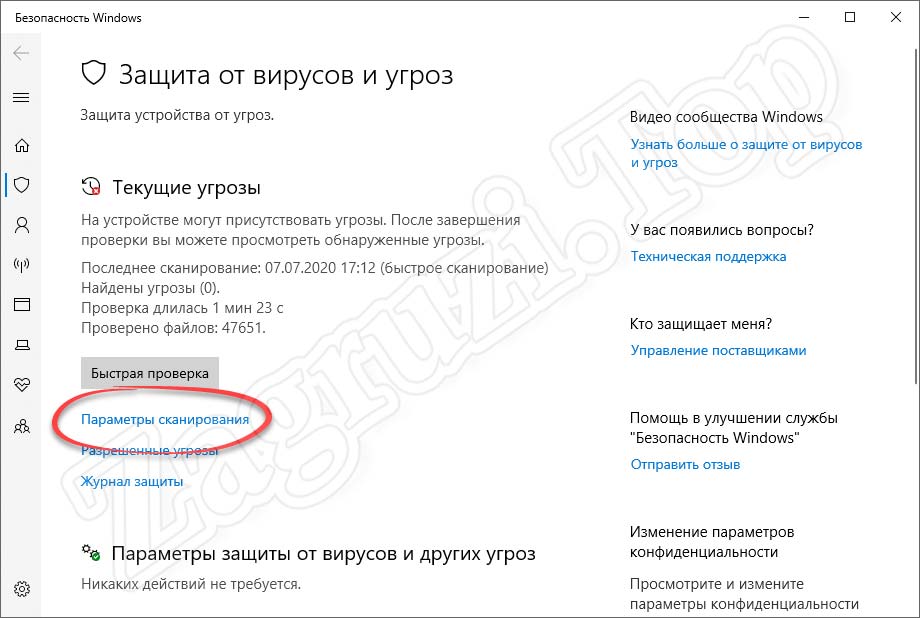
- Теперь переключаем режим поиска в полное сканирование, а затем запускаем процесс, кликнув по кнопке с надписью «Выполнить сканирование сейчас».
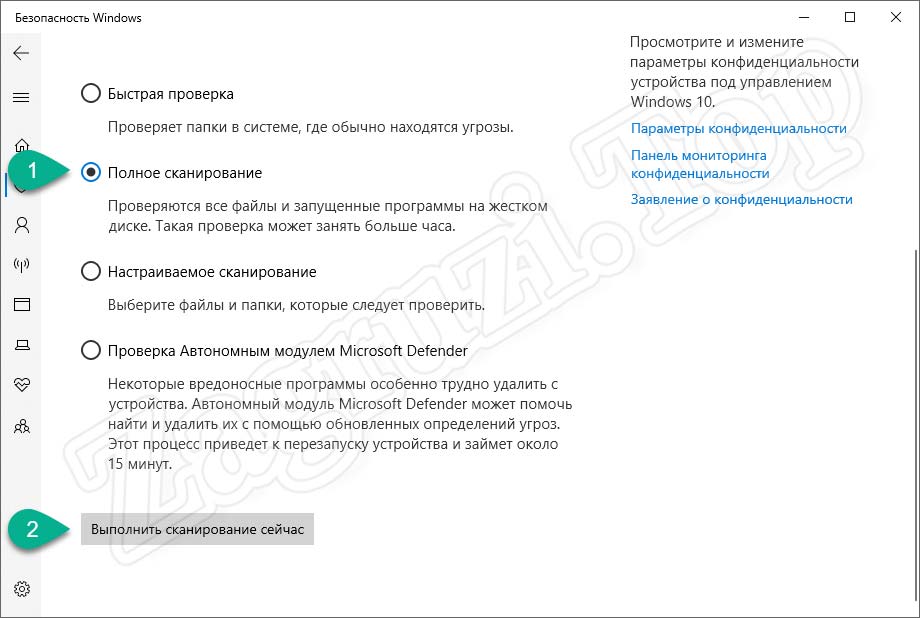
- Начнется проверка компьютера и параллельное удаление всех обнаруженных в ее ходе угроз. Ждем завершения процесса.
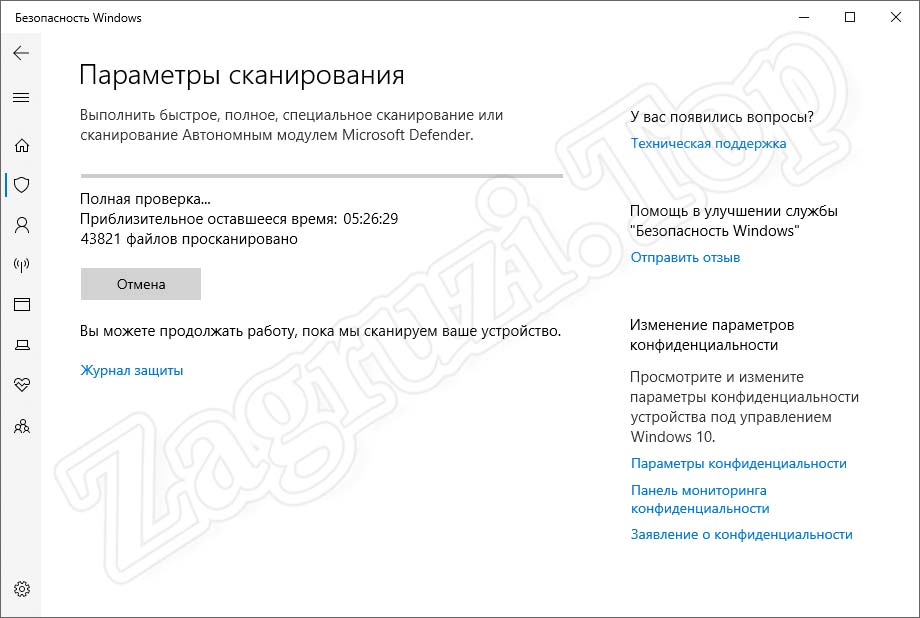
Длительность сканирования компьютера и ноутбука зависит от его производительности, а также объема дисковой подсистемы. В нашем случае это заняло более 5 часов. Для того чтобы ускорить данный процесс, мы рекомендуем не трогать компьютер, закрыть все программы, также сохранить их данные.
Для максимально полного обнаружения и устранения всех угроз необходимо использовать дополнительное программное обеспечение. В специальной инструкции на нашем сайте рассмотрены лучшие из таких утилит.
Очистка диска и реестра ОС
Также, в некоторых случаях, когда файл igfxEM.exe вызывает какие-либо ошибки, нам может помочь банальная очистка накопителя компьютера, а также его реестра. Давайте разберемся, как это правильно реализовать:
- Сначала нам понадобится скачать, а потом и установить специальное приложение, которое называется CCleaner. Прочитайте подробную пошаговую инструкцию по этому поводу. На этой же страничке вы найдете кнопку для бесплатного скачивания последней официальной версии утилиты на русском языке. После того как программа будет получена, в левой ее части переключитесь к разделу «Очистка». В правой половине жмем кнопку анализа, дожидаемся завершения процесса, а потом кликаем по кнопке очистки найденных результатов.
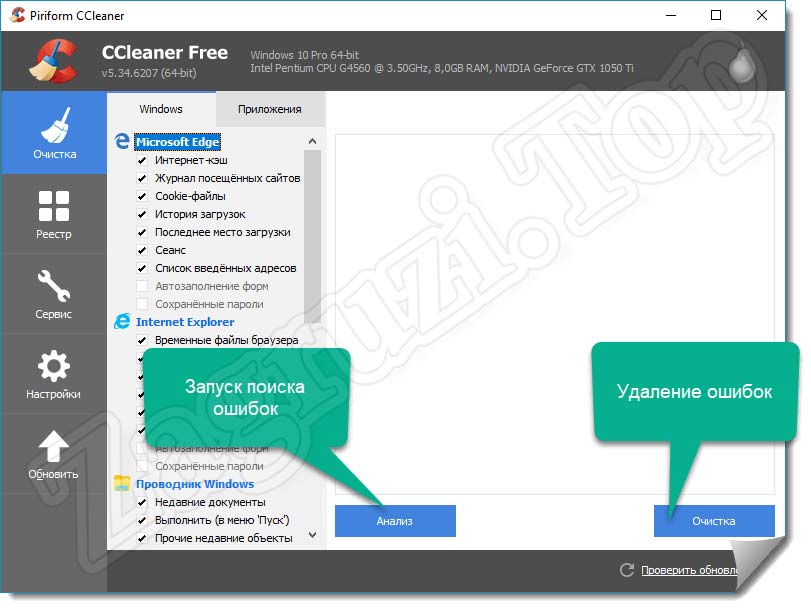
- Второй этап использования данного приложения заключается в очистке системного реестра Windows. Нам понадобится переключиться на соответствующую вкладку в левой части окна, а потом кликнуть по кнопке с надписью «Поиск проблем». Когда таковые будут обнаружены, мы исправляем их одновременно, выбрав кнопку, находящуюся в правой части окна.
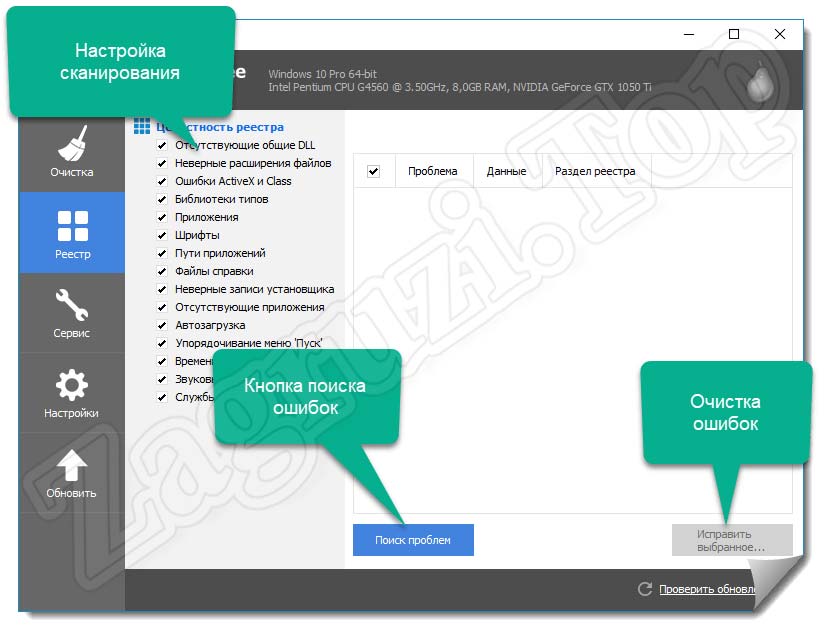
- Дополнительным плюсом данной утилиты является тот факт, что она в расширенном режиме способна работать с автозапуском операционной системы от Microsoft. Тут мы можем оперировать не только приложениями, но также и контекстным меню, запланированными задачами, плагинами в браузерах и так далее.
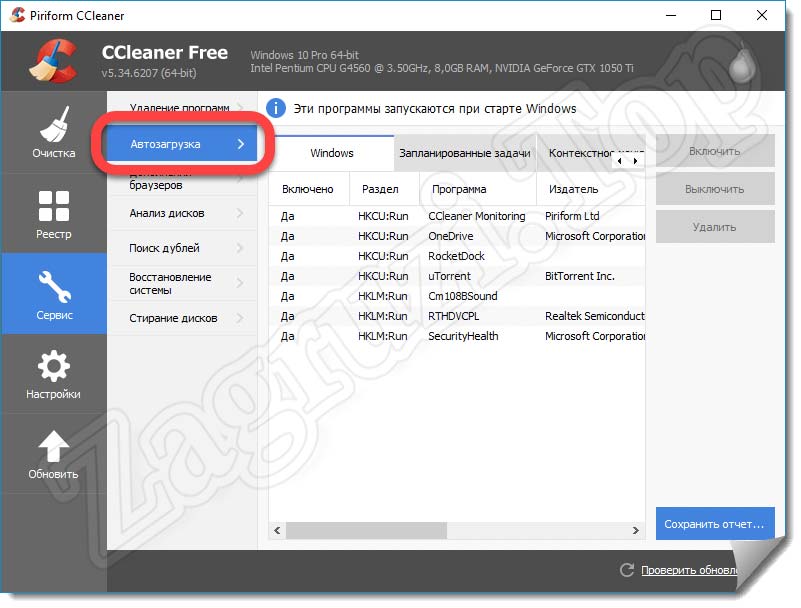
Теперь, когда наш компьютер тщательно очищен от вирусов, мы можем перезагружать его и проверять, продолжает ли процесс igfxEM нагружать ПК, либо вызывать какие-то сбои. Если да, то лучшее, что мы можем сделать, это переустановить драйвер Intel, скачав его последнюю версию с официального сайта производителя.
Обновление видеодрайвера Intel
Итак, для того чтобы обновить драйвер на последнюю версию для вашего компьютера, необходимо перейти на официальный сайт Intel, а потом произвести несколько несложных манипуляций:
- В первую очередь мы должны выбрать версию своего графического адаптера. Дальше указываем операционную систему, выбрав соответствующее значение в выпадающем списке, находящемся в правой части окна. Когда необходимое аппаратное обеспечение будет обнаружено, выбираем верхнюю версию драйвера, кликнув по ссылке в его названии.
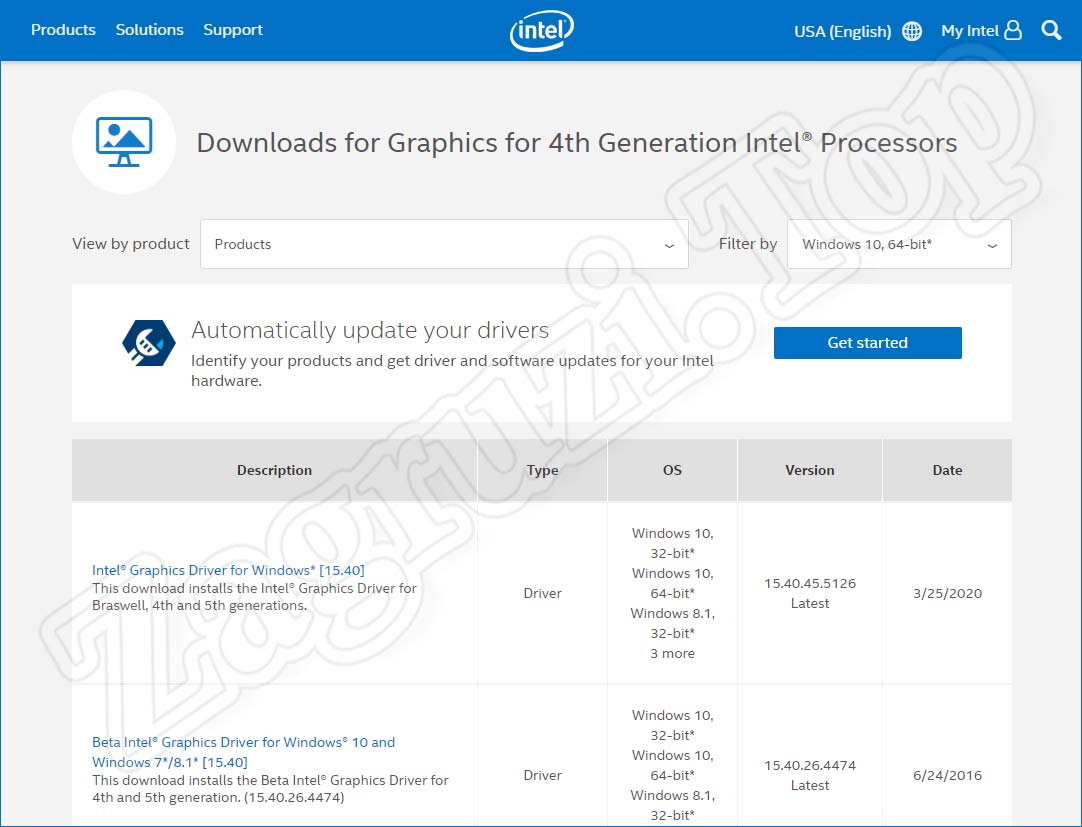
- Кстати, для того чтобы определить разрядность вашей операционной системы, достаточно воспользоваться сочетанием горячих клавиш Win + Pause на клавиатуре. В результате откроется небольшое окошко, в котором мы увидим архитектуру ОС.
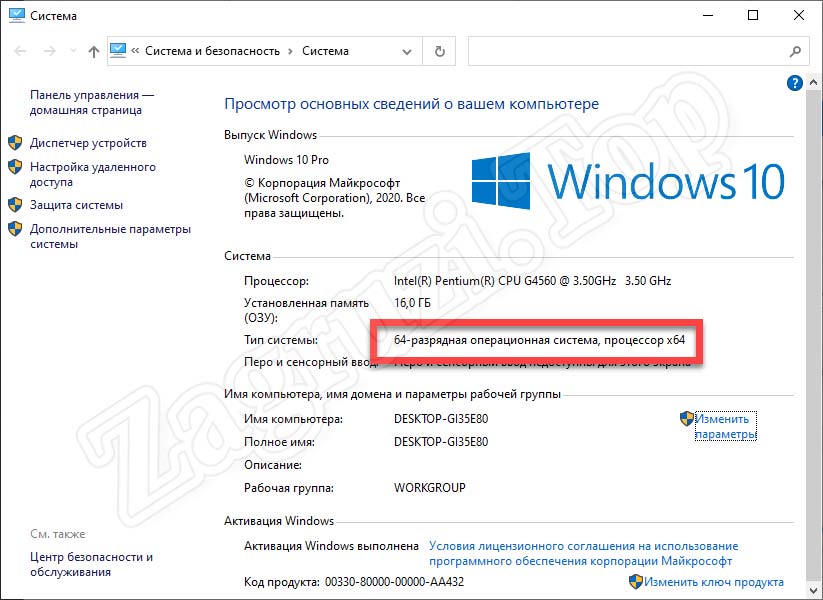
- Дальше переходим непосредственно к скачиванию драйвера, кликнув по кнопке, которая появится на следующей страничке официального сайта Intel.
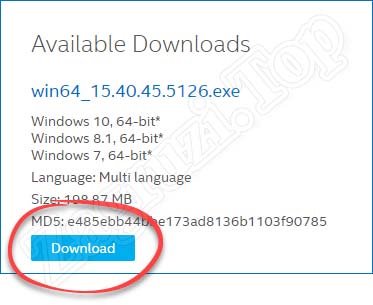
- Устанавливаем драйвер, запустив полученный исполняемый файл.
Остается только перезагрузить наш компьютер и проверить, исчезла ли ошибка, которая появлялась при старом драйвере.
Видеоинструкция
Для того чтобы вам было легче понять всю суть описываемого в статье процесса, просмотрите обучающий ролик по данной теме.
Вопросы и ответы
На этом мы свою инструкцию заканчиваем, а вам посоветуем приступать к делу и разбираться с проблемой, которая мешает нормально работать на компьютере. Если в ходе работы что-то пойдет не так или возникнут дополнительные сложности, обратитесь с ними в комментарии. Немного ниже вы найдете приспособленную для этого форму обратной связи.
Источник: zagruzi.top
Fspuip что это за программа

Файл fspuip.exe из Asia Vital Components Co,Ltd является частью fspuip. fspuip.exe, расположенный в c:program filesfspfspuip.exe с размером файла 3350528.00 байт, версия файла 1.0.0.1, подпись not found.
В вашей системе запущено много процессов, которые потребляют ресурсы процессора и памяти. Некоторые из этих процессов, кажется, являются вредоносными файлами, атакующими ваш компьютер.
Чтобы исправить критические ошибки fspuip.exe,скачайте программу Asmwsoft PC Optimizer и установите ее на своем компьютере
1- Очистите мусорные файлы, чтобы исправить fspuip.exe, которое перестало работать из-за ошибки.
- Запустите приложение Asmwsoft Pc Optimizer.
- Потом из главного окна выберите пункт «Clean Junk Files».
- Когда появится новое окно, нажмите на кнопку «start» и дождитесь окончания поиска.
- потом нажмите на кнопку «Select All».
- нажмите на кнопку «start cleaning».
2- Очистите реестр, чтобы исправить fspuip.exe, которое перестало работать из-за ошибки.

3- Настройка Windows для исправления критических ошибок fspuip.exe:

- Нажмите правой кнопкой мыши на «Мой компьютер» на рабочем столе и выберите пункт «Свойства».
- В меню слева выберите » Advanced system settings».
- В разделе «Быстродействие» нажмите на кнопку «Параметры».
- Нажмите на вкладку «data Execution prevention».
- Выберите опцию » Turn on DEP for all programs and services . » .
- Нажмите на кнопку «add» и выберите файл fspuip.exe, а затем нажмите на кнопку «open».
- Нажмите на кнопку «ok» и перезагрузите свой компьютер.
Всего голосов ( 224 ), 92 говорят, что не будут удалять, а 132 говорят, что удалят его с компьютера.
Как вы поступите с файлом fspuip.exe?
Некоторые сообщения об ошибках, которые вы можете получить в связи с fspuip.exe файлом
(fspuip.exe) столкнулся с проблемой и должен быть закрыт. Просим прощения за неудобство.
(fspuip.exe) перестал работать.
fspuip.exe. Эта программа не отвечает.
(fspuip.exe) — Ошибка приложения: the instruction at 0xXXXXXX referenced memory error, the memory could not be read. Нажмитие OK, чтобы завершить программу.
(fspuip.exe) не является ошибкой действительного windows-приложения.
(fspuip.exe) отсутствует или не обнаружен.
FSPUIP.EXE
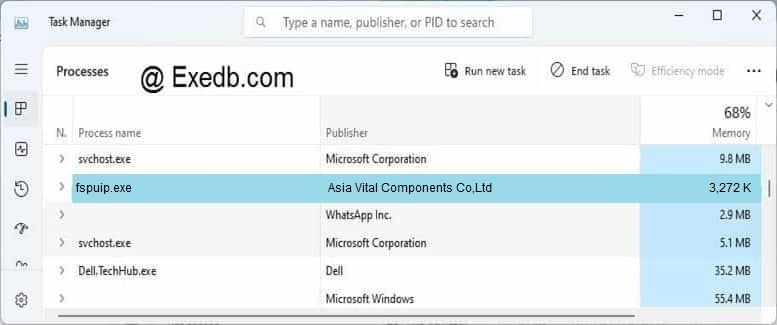
Проверьте процессы, запущенные на вашем ПК, используя базу данных онлайн-безопасности. Можно использовать любой тип сканирования для проверки вашего ПК на вирусы, трояны, шпионские и другие вредоносные программы.
процессов:
Cookies help us deliver our services. By using our services, you agree to our use of cookies.
Неизвестно: FspUip.exe
fspuip.exe
. был замечен в директориях
. с такими версиями
. вот такого размера
| 3350528 (11.11%) 3650048 (22.22%) 4055552 (11.11%) 4058112 (22.22%) 4059136 (22.22%) 5803520 (11.11%) |
. с таким описанием
- Finger-sensing Pad User Interactive Program (100.00%)
Источник: 4systems.ru
Adobe GC Invoker Utility: что это такое и почему висит в автозагрузке
Вы могли встречать Adobe GC Invoker Utility. Что это в автозагрузке? Разберемся в нюансах, узнаем, мешает ли это работе компьютера и нужно ли такое удалять.
О самой программе
Программу GC Invoker Utility можно встретить в автозагрузке. Сразу возникает масса вопросов – а можно ли это удалить? А не повредит ли это работе системы?
Утилита GC Invoker Utility необходима для корректной работы AGCInvokerUtility и выступает как один из компонентов ПО Adobe. Вы можете увидеть работу GC Invoker Utility, если просмотрите список всех процессов в диспетчере задач.

Считается, что подобные приложения могут скрывать в себе потенциальные вирусы. Да, это так, существуют трояны, которые маскируются под названия и деятельность GC Invoker Utility, но это совсем не значит, что GC Invoker Utility является вредоносным ПО.
Что делает программа?
Для начала давайте разберемся, зачем нужна GC Invoker Utility и каково ее назначение. Компонент необходим для выполнения следующих функций:
- Вовремя проверять лицензии и ее сроки на компьютере. Это значит, что GC Invoker Utility отслеживает, сколько существует премиум версия и напоминает, когда закончится бета-тестирование.
- Корректно сканировать и проверять на подлинность ключ активации программы. Если вы когда-нибудь пытались обойти лицензию и имитировали покупку программы, то в этой операции как раз был задействована GC Invoker Utility.
Принцип действия утилиты заключается в том, что, когда вы включаете компьютер и подключаетесь к интернету, программа мониторит все электронные подписи и сертификаты, чтобы отследить неверные / взломанные лицензии.
Обратите внимание:
Можно ли избавиться от GC Invoker Utility?
Чтобы прекратить работу адобовской утилиты, нужно запретить Adobe доступ в интернет. Однако, если вы в будущем сделаете обновления, утилита будет снова работать. Кроме того, использование пиратского ПО может быть небезопасно для вашего компьютера.
Как убрать утилиту из автозагрузки?
Сразу нужно сказать, что даже если вы отключите автозагрузку программы, она снова автоматически включится при следующем запуске Adobe. Но если вы все-таки решились отключать, алгоритм действий таков:
- Открываете «Пуск» — «Выполнить» (Win + R).
- В появившемся окне введите «msconfig», но без использования кавычек.
- В меню, которое откроется перед вами, найдите «Автозагрузка».
- Пролистайте список и найдите «AGCInvokerUtility».
- Уберите галочку и закройте окно.
Если вы используете Windows 10, то GC Invoker Utility можно отключить непосредственно в диспетчере задач. Кликните на утилиту и нажмите отключить.

Или просто кликнув правой кнопкой мыши и нажав «Отключить».

Если по каким-то причинам вы не можете воспользоваться диспетчером задач, попробуйте применить CCleaner, который не только чистит, но и удаляет ненужные программы, в том числе, из автозагрузки.
После использования CCleaner перезагрузите компьютер и посмотрите, появится ли GC Invoker Utility в автозагрузке. Если да, то речь о вирусе. Об этом немного ниже.
В планировщике заданий
Вы также можете проверить список служб («выполнить» — «services.msc»). Отключите там все, что имеет отношение к Adobe.
Зайдите в «Планировщик заданий» и проверьте все процессы из библиотеки. Это тоже один из способов удаления программы.
Нужно ли удалять?
Программу GC Invoker Utility не стоит удалять, если, конечно, речь не идет о вирусах. Прекратив работу утилиты, вы рискуете нарушить работу всех продуктов Adobe, особенно, если постоянно их используете. Это повлияет на корректность сроков обновлений и их нормальный запуск.
Если под GC Invoker Utility кроется вредоносное ПО, то удалять нужно.
Как удалить?
Обратите внимание, что инструкция по удалению подходит и для GC Invoker Utility как таковой. То есть, если вы ошиблись и адобовская утилита не является вредоносной, то получается, что вы удалите нормальное приложение GC Invoker Utility и рискуете «поломать» Adobe. Действуйте на свой риск.
- Саму программу можно найти в папке C:Program Files (x86)Common FilesAdobeAdobeGCClient.
- Открываем свой антивирус, запускаем проверку и сканируем этот файл по пути, написанному выше. Можно запустить и полную проверку.
- Лечим и удаляем.
Если у вас нет антивируса, вы можете воспользоваться сервисом VirusTotal. На странице выбираете графу «Выбрать файл», находим утилиту по указанному пути и сканируем на поиск троянов.
После всего этого перезагрузите компьютер и проверьте, сохранилась ли программа.
Итак, Adobe GC Invoker Utility – что это в автозагрузке? Это файл, сканирующий лицензии и их сроки на все продукты Adobe. Она не требовательна к мощностям компьютера и удалять ее не стоит, особенно, если вы используете лицензионное ПО. Но даже если вы ее удалите, при обновлениях Adobe скоро снова подгрузит ее.
Источник: stink3r.ru